Godkänn vad barnen köper med Be om köp
Med Be om köp kan du ge barnen friheten att fatta egna beslut samtidigt som du har kontroll över hur mycket de spenderar.
Så här fungerar Be om köp
Genom att använda Be om köp skickar barn som vill göra ett behörigt köp – som att köpa en app från App Store eller ett TV-program, en film eller en bok från Apple-medietjänster – en förfrågan till familjesamordnaren. Familjesamordnaren kan använda sin egen enhet för att godkänna eller neka förfrågan. Om ett barn till exempel vill köpa en app kan familjesamordnaren se appen och bestämma om köpet ska tillåtas.
Om familjesamordnaren godkänner förfrågan och genomför köpet kommer objektet automatiskt att hämtas till barnets enhet. Om familjesamordnaren nekar förfrågan genomförs inget köp och ingen hämtning. Familjesamordnaren får ingen förfrågan om ett barn hämtar ett köp igen, hämtar ett delat köp, installerar en uppdatering eller använder en inlösenkod.
Vem kan använda Be om köp?
Familjer kan använda Be om köp när de har ställt in Familjedelning. Familjesamordnaren kan aktivera Be om köp för alla familjemedlemmar som inte är vuxna. Det är aktiverat som standard för alla barn under 13 år. Du blir ombedd att ställa in Be om köp när du bjuder in en person som är under 18 år till din familjegrupp.1
Om en familjemedlem fyller 18 och familjesamordnaren stänger av Be om köp går det att aktivera igen.
Så här aktiverar eller inaktiverar du Be om köp
Om du är förälder eller vårdnadshavare använder du din egen enhet för att aktivera eller inaktivera Be om köp.
På din iPhone eller iPad
Öppna appen Inställningar.
Tryck på ditt namn.
Tryck på Familjedelning.
Tryck på din familjemedlems namn och tryck sedan på Be om köp. I iOS 15 eller tidigare trycker du på Be om köp och trycker sedan på din familjemedlems namn.
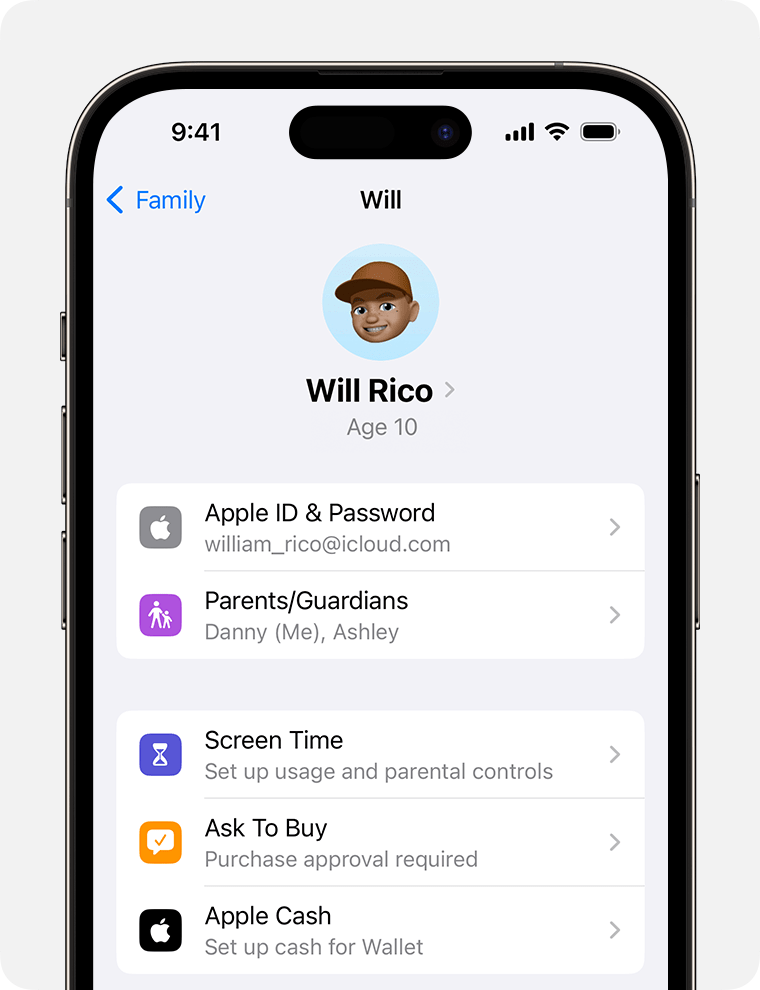
Slå på eller av Kräv godkännande av köp (Require Purchase Approval).
På din Mac
macOS Ventura eller senare:
Välj Apple-menyn > Systeminställningar och klicka sedan på Familj.
Klicka på ditt barns namn.
Klicka på Be om köp i sidofältet.
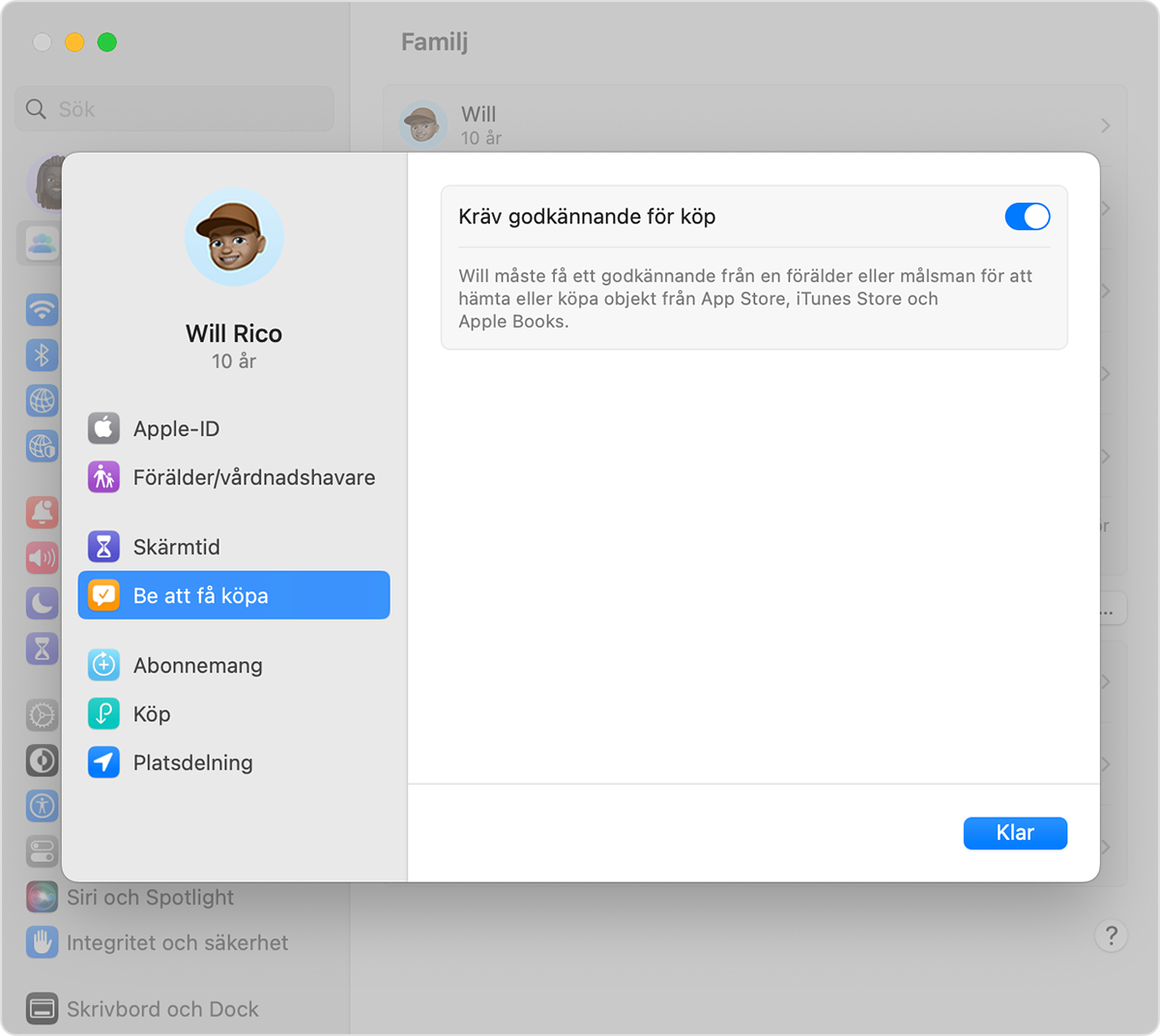
Slå på eller av Kräv godkännande av köp (Require Purchase Approval).
macOS Monterey eller tidigare:
Välj Apple-menyn > Systeminställningar och klicka sedan på Familjedelning.
Klicka på Be om köp i sidofältet.
Markera eller avmarkera kryssrutan bredvid barnets namn.
Så här godkänner eller avvisar du en begäran
Om du är familjesamordnare använder du din iPhone, iPad, Apple Watch eller Mac för att godkänna eller neka en förfrågan.
Öppna notisen om du vill se objektet som din familjemedlem vill komma åt. Kan du inte hitta Be om köp-notiserna?
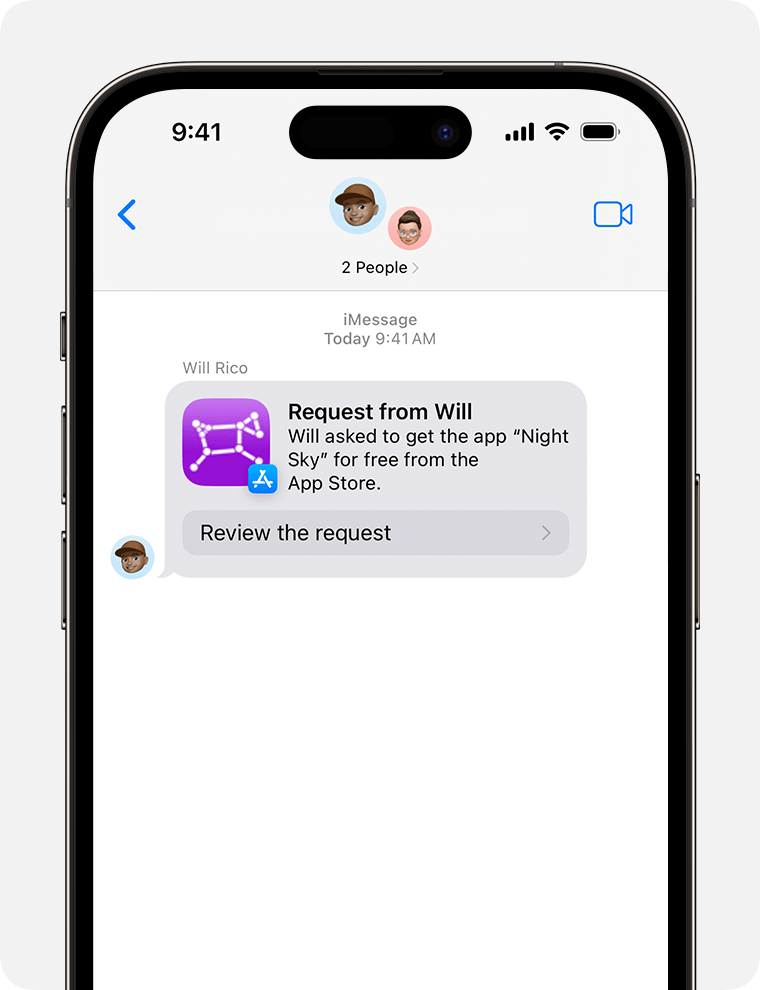
Godkänn eller avvisa köpet.
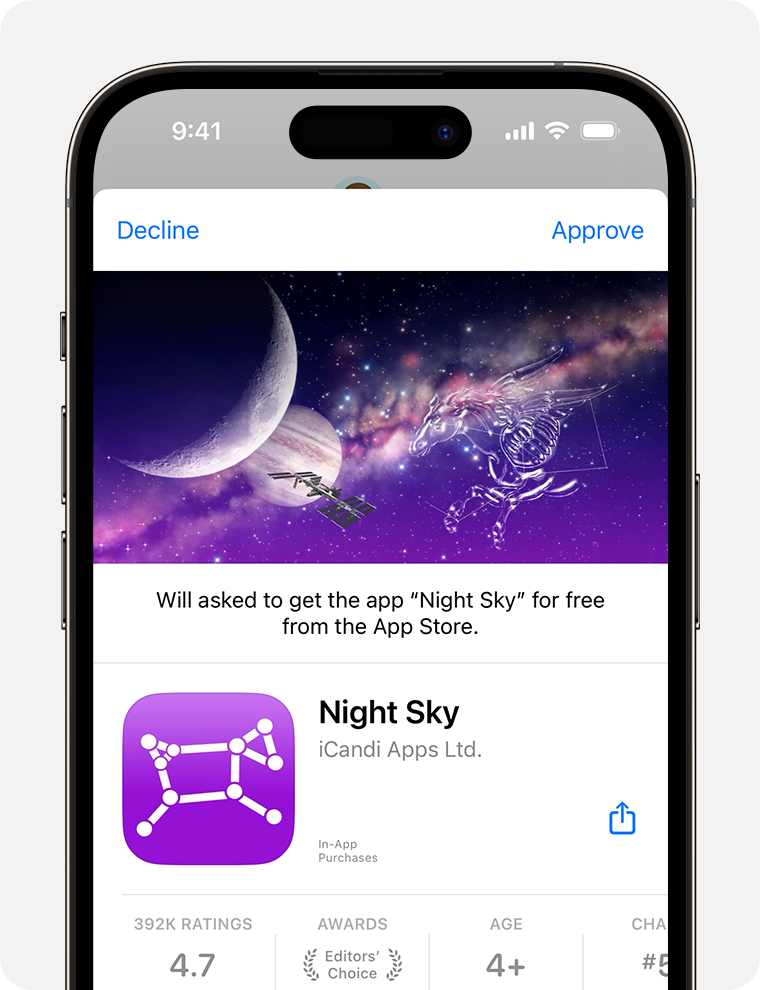
Logga in med ditt Apple-ID och lösenkod för att genomföra köpet om du vill godkänna förfrågan.
Vad händer nu
När objektet är köpt läggs det till i ditt barns konto.2 Om du har aktiverat delade inköp delas objektet även med resten av familjegruppen.
Om du avvisar en begäran får ditt barn en notis om detta. Om du avfärdar en förfrågan eller inte genomför köpet kommer barnet att vara tvungen att skicka en förfrågan igen. En förfrågan som nekas eller avfärdas raderas efter 24 timmar på iOS 16.1 eller iPad 16.1 eller tidigare.
Läs om hur du hittar innehåll som en familjemedlem har köpt
Här hittar du gjorda Be om köp-förfrågningar
Om du saknar en Be om köp-notis kan du hitta förfrågan i Meddelanden på din iPhone, iPad, Apple Watch eller Mac. Om du inte ser begäran i Meddelanden kan du hitta din Be om köp-förfrågan i Notiscenter.
Läs om hur du öppnar Notiscenter på din iPhone, iPad eller Mac
Så här väljer du en annan godkännare
Familjesamordnaren kan även ge en annan förälder eller målsman som är över 18 år i gruppen behörighet att hantera Be om köp-förfrågningar. Endast en vuxen behöver hantera varje köp, och när köpet är godkänt är det slutgiltigt.
På din iPhone eller iPad
iOS 16 eller senare:
Gå till Inställningar.
Tryck på Familj och sedan på din familjemedlems namn.
Tryck på Förälder/vårdnadshavare.
Tryck på Ställ in som förälder/vårdnadshavare.
iOS 15 eller tidigare:
Gå till Inställningar och tryck sedan på ditt namn.
Tryck på Familjedelning och tryck sedan på din familjemedlems namn.
Tryck på Roll.
Tryck på Förälder/vårdnadshavare.
På din Mac
macOS Ventura eller senare:
Välj Apple-menyn > Systeminställningar och klicka sedan på Familj.
Klicka på en familjemedlems namn.
Klicka på Förälder/vårdnadshavare.
Välj Ställ in som förälder/vårdnadshavare och klicka sedan på Klar.
macOS Monterey eller tidigare:
Välj Apple-menyn > Systeminställningar och klicka sedan på Familjedelning.
Klicka på Familjedelning i sidofältet.
Klicka på Detaljer bredvid familjemedlemmens namn.
Klicka på Redigera och välj sedan Förälder/vårdnadshavare.
Så här kan barn och tonåringar göra en förfrågan med Be om köp
Om du vill köpa eller hämta ett objekt trycker du på priset eller knappen Hämta. Om du använder en Apple Watch dubbelklickar du på sidoknappen och anger sedan din lösenkod.
Om du uppmanas till det anger du ditt Apple-ID och lösenkod eller din enhets lösenord.
Tryck på Be om köp. Om din förälder eller vårdnadshavare är i närheten kan du trycka på godkänna den personligen så kan de godkänna köpet direkt från din enhet.
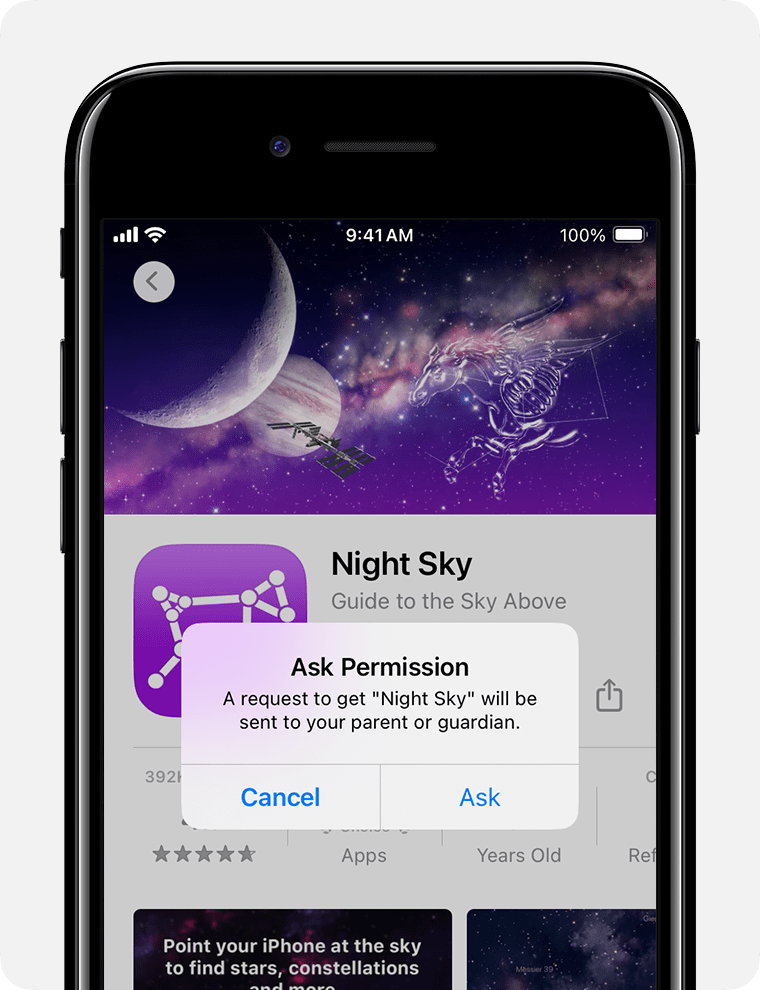
När din förälder eller vårdnadshavare köper objektet hämtas det automatiskt till din enhet.2
Be om köp gäller inte för appar eller innehåll från skolan
Om ett barns konto skapades med Apple‑ID för elever kan barnet använda Be om köp för privata köp utanför utbildningsinstitutionen. Det gäller inte appar eller annat innehåll som distribueras av skolan.
1. Åldersgränserna varierar efter land eller region.
2. I Sydkorea ombeds barnet kanske att verifiera sin ålder innan en begäran om Be om köp godkänns. Läs om åldersverifiering i Sydkorea.
